Toen Apple alle nieuwe functies in iOS presenteerde10 op WWDC werd de Berichten-app zeer gedetailleerd gedemonteerd. Er zijn veel nieuwe functies aan deze app toegevoegd die goed leken te gaan bij de WWDC-menigte. Het ding is, vanaf iOS 10, is de Berichten-app niet langer de verstandige, eenvoudige sms-app die het was. Ik hield persoonlijk van de app omdat het geen onzinnige sms'jes was en dat maakte het geweldig. Apple voelt anders en heeft allerlei effecten aan de app toegevoegd om berichten ‘expressiever’ te maken. Deze effecten komen in de vorm van confetti of ballonnen die over je bericht regent of je bericht wiebelt of groter lijkt om aan te geven dat je blij of opgewonden bent. Als de effecten je niet bevallen, is er een eenvoudige manier om ze uit te schakelen. Als u van de effecten houdt, maar ze niet op uw apparaat kunt laten werken, is hier een kleine instelling om Uit te schakelen om het probleem op te lossen.
Gebruikers die geïrriteerd zijn door de effecten kunnen dat welzoek in de Berichten-app en zijn instellingen naar een manier om deze uit te schakelen. Het punt is dat Apple geen specifieke 'Uit'-schakelaar heeft toegevoegd voor de geanimeerde effecten. In plaats daarvan zijn ze gekoppeld aan bewegingseffecten op uw iOS-apparaat, net als het Parallax-effect dat is geïntroduceerd in iOS 7. Net als bij het Parallax-effect kunt u deze effecten uitschakelen door ‘Beweging verminderen’ in te schakelen.
Open de app Instellingen, ga naarAlgemeen> Toegankelijkheid en schakel 'Beweging verminderen' in. Als u problemen ondervindt om de effecten te laten werken, komt dit waarschijnlijk omdat u Reduce Motion heeft ingeschakeld. Schakel het uit en uw probleem zou moeten zijn opgelost.

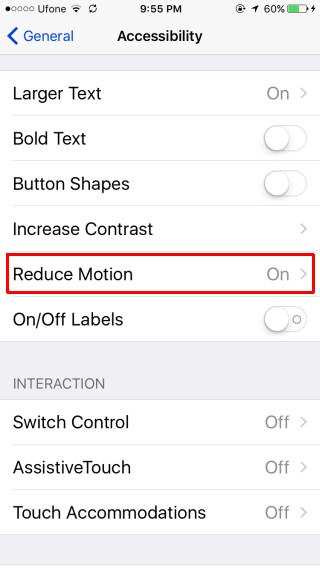
Wat dit je vertelt, is boven allesdat de effecten van de app Berichten uw batterij belasten. De effecten worden nog steeds weergegeven als kleine regels tekst, b.v. het zal je vertellen dat een vriend om een bericht lachte. Als u het effect uitschakelt, betekent dit niet alleen dat u de effecten niet op uw apparaat zult zien, maar ook dat het lang indrukken van de knop 'Verzenden' niet het menu opent om een effect te verzenden.
Speel berichteffecten af met ingeschakelde beweging
Dit werkt voor gebruikers van iOS 10.1 en hoger. Open in iOS 10.1 de app Instellingen en ga naar Algemeen> Toegankelijkheid> Beweging verminderen. Schakel Beweging verminderen in en de nieuw toegevoegde optie 'Berichteffecten automatisch afspelen'.
Wat dit doet, is de batterijverbruikende gebruikersinterface vermindereneffecten van iOS, maar je kunt nog steeds effecten zien spelen in de Berichten-app. Als u ‘Automatische berichten-effecten’ uitschakelt, worden de effecten niet meer afgespeeld.
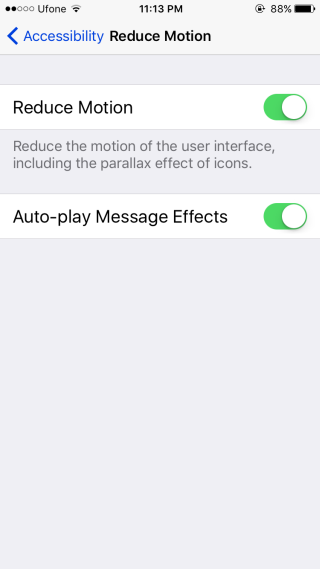
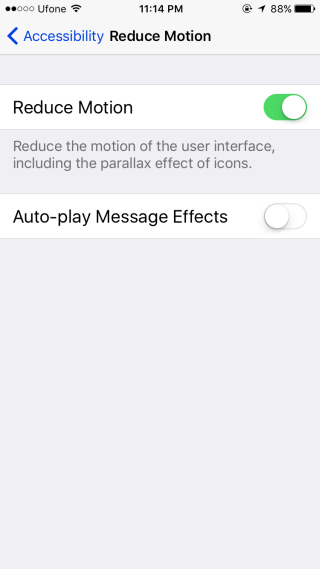
Deze instelling verbetert de levensduur van uw batterij,de functie ‘Effecten’ heeft echter nog steeds enige invloed op de levensduur van uw batterij. Deze nieuwe instelling is een redelijke halfwegmaat waarmee je de onnodige effecten van iOS kunt verminderen, maar dit visuele effect kunt behouden.
Als u 'Automatisch berichteffecten' uitschakelt terwijl‘Reduce Motion’ is Aan, de effecten die je vrienden je sturen, spelen niet in de Berichten-app. U kunt nog steeds berichten met effecten verzenden, zelfs als de optie voor automatisch afspelen is uitgeschakeld.
Met de toevoeging van deze nieuwe instelling is dat niet het gevallanger mogelijk om effecten volledig uit te schakelen, omdat ze altijd actief zijn aan uw kant. In iOS 10 kun je ze uitschakelen voor verzonden en ontvangen berichten door Beweging verminderen in te schakelen.












Comments